Quem usa o Virtual DJ sabe que a cada nova versão recursos incríveis são inseridos no software. Aqui no site além de mostrarmos links para download do Virtual DJ, skins para Virtual DJ, Efeitos para Virtual DJ e afins.
Hoje iremos mostrar a última versão do Virtual DJ 8! Confira neste posta um tutorial de como baixar e instalar o Virtual DJ 8.0. Para ver toda matéria e ver o vídeo clique no link ou na imagem abaixo:
O Virtual DJ 8 é produzido pela Atomix Productions. O VirtualDJ 8
é um software de DJ para PC e MAC. Ele é usado por DJs para substituir
os seus toca-discos e CD players, e usar a música digital em vez de
vinil e CDs.
Preparamos uma página inteira para falarmos sobre o Virtual DJ. Nela reunimos todas as informações que você precisa para saber um pouco mais sobre o software. Confira:
No Virtual DJ 8, diversos novos recursos foram incluídos. Não foi simplesmente uma atualização básica como do Virtual DJ 6 para o Virtual DJ 7. Novos recursos foram implantados, o visual mudou e muita coisa está melhor.
Um novo recurso exclusivo de VirtualDJ 8, é o novo conceito de
"sandbox". Sandbox é um recurso que ajuda a preparar a sua próxima mix
enquanto o público ainda está ouvindo a música anterior. Quando sandbox
está envolvido, você pode saltar para o final da pista atual, e tentar
misturar na faixa seguinte, ouvi-lo apenas em seus fones de ouvido, até
encontrar o ponto de saída perfeito e ponto de entrada, onde você vai
querer misturar. Você pode, em seguida, soltar sandbox, e calmamente
esperar pela sua faixa atual para chegar ao ponto onde você está agora
confiante de que você deve iniciar o seu mix.
O novo amostrador em V8 derramou todas as limitações do antigo
amostrador V7. É agora possível jogar um número ilimitado de amostras em
simultâneo. As amostras podem ser de áudio, vídeo ou imagens estáticas.
Amostras de vídeo podem ter transparência alpha. As amostras podem ser
organizadas por grupo e desencadeou como um banco de instrumento. Slots
podem ser organizadas em uma grade, e têm cores e ícones.
O amostrador é agora acessada através do sideview, onde você pode selecionar qualquer banco e amostras drag'n'drop diretamente nos slots. A amostra próprios arquivos são encontrados na pasta amostrador no navegador. Note que você também pode jogar qualquer amostra diretamente da pasta sampler, o que significa que você pode jogar tantas amostras como você deseja ao mesmo tempo, e você não "tem", para usar a grade, se você estiver amostras mais confortáveis desencadeantes da lista . O amostrador também tem um banco especial chamado "modo Remix", que transforma seu sampler em cue-pads inteligentes. VirtualDJ irá automaticamente detectar e preencher os pontos de remix com as quebras em sua música, mas você pode editar os seus próprios pontos de remix, é claro.
Quando você grava uma nova amostra, usando o botão REC no painel de loop avançado, ou o microfone ou mestre botão REC no painel do misturador mestre, VirtualDJ irá armazenar a amostra recém-criado na pasta "Recordings", e destacá-lo, de modo você pode escolher se você quer deixá-lo cair em uma plataforma e começar a coçar-lo (se você acabou de gravar a sua voz através do microfone, por exemplo), ou deixá-lo cair em uma almofada amostrador. E, claro, você pode editar qualquer amostra com o editor de amostra.
No VirtualDJ 8, todos os componentes de áudio internos, como
alongamento-campo, limiter, equalizadores, filtros, etc, foram
reescritos para aproveitar todo o poder dos computadores modernos e
dar-lhe um som cristalino.
O motor de som interno processa tudo em alta qualidade de áudio de 32 bits, mas o sampleRate interno pode ser ajustado nas opções. Note que nós recomendamos o uso de 44100 se você jogar na sua maioria arquivos de áudio que foram gravados em 44.100 (como arquivos de mp3), ou 48000, se você jogar principalmente vídeos de alta definição que têm a sua faixa de áudio em 48000. Definir um samplerRate maior do que os arquivos que você jogo irá resultar em uma baixa qualidade de som, e não um mais elevado.
O navegador no VirtualDJ 8 vem com diversas modificações em comparação com a versão v7.
LATERAL:
O navegador agora tem três zonas: as pastas, a visualização de arquivos, bem como a "vista lateral". A vista lateral pode exibir e alternar facilmente entre várias pastas úteis ou listas especiais. Entre as listas especiais são a lista automix, a lista de karaoke, um bloco de rascunho chamado "lista de lado" (você ainda pode também ter a lista de lado horizontal velho se você é nostálgico, é nas opções avançadas) e do amostrador trigger-pad. Mas você também pode arrastar e soltar qualquer pasta para a lateral para colocá-lo lá. Você pode até criar botões de atalho para várias pastas, assim você pode facilmente navegar entre eles com apenas um clique.
Pastas virtuais:
Pastas Virtual / favorito / filtro na versão 8 agora pode ser filhos de qualquer outra pasta. Por exemplo, você poderia ter sua pasta D: \ Music \ Rock, e no interior, criar uma pasta virtual de "Top", onde você colocar links para as principais canções. Você também pode fazer pastas de filtro filhos de outras pastas, eo filtro será aplicado ao conteúdo da pasta pai.
GRUPOS filtro:
As pastas de filtro agora pode ter um filtro como "grupo por gênero", por exemplo. Isso criaria uma pasta de filtro que tem como filhos pastas todos os gêneros disponíveis (a partir do banco de dados se esta pasta está na raiz, ou a partir da pasta pai de outra forma).
Efeitos:
A página efeito já não é uma "substituição" do navegador, mas em vez disso é um painel, mesmo que a lista de reprodução. janela de configuração será aberta efeitos pequenas janelas dentro deste painel. Estes configuração efeito também pode ser desencaixado e tornar-se janelas flutuantes que podem ser movidos ao redor. Efeito seleção agora é feito através do botão efeito sobre a pele em cada deck. A janela da lista efeito também pode ser desagregada, de forma a tornar-se uma janela flutuante que pode permitir o acesso imediato fácil a vários efeitos. Para acessar a janela de configuração de um efeito, passe o mouse sobre o efeito na lista e clique no ícone de engrenagem pequena.
Além disso, observe que na versão 8, os efeitos podem agora ser aplicado a uma plataforma específica, ou para a saída principal. Vá para o painel "mestre" na janela central para selecionar efeitos de mestre.
Mais sobre efeitos para Virtual DJ 8 aqui.
Outra grande novidade no VirtualDJ 8, é o grande número de editores embutidos.
AUTOMIX EDITOR:
O editor Automix permite que você pré-editar a seqüência de automix, a fim de ajustar o mix-in e pontos misturam-out, o tipo de transição, e se você está misturando vídeos, selecione a transição de vídeo a ser utilizado para cada mistura. Quando você sintonizar manualmente a mistura entre duas músicas, VirtualDJ irá lembrar e usar suas configurações preferidas da próxima vez que o motor automix mistura essas duas músicas exatas juntos.
FAIXA DE LIMPEZA:
Este editor permite que você crie facilmente "edições" de suas faixas. Você pode remover todas as letras ofensivas por "inverter" a eles, você pode cortar intros longas ou fala irrelevante, ou loop uma seção para estender a sua faixa.
VIDEO EDITOR:
O editor de vídeo tem dois usos principais: Ele pode ser usado para editar um vídeo existente, adicionando alguns efeitos de texto nas partes que você geralmente zero, ou em letras relevantes. Ou, ele pode ser usado para adicionar uma faixa de vídeo novo cheio de uma música apenas de áudio existente, utilizando peças de vídeo de outros arquivos de vídeo. Ele também pode ser usado para criar uma faixa de vídeo para uma versão remisturada utilizando partes da pista de vídeo da versão original.
AMOSTRA EDITOR:
Para aproveitar o poder do novo amostrador na versão 8, o editor de amostra permite que você ajuste a maioria das opções em seu áudio, vídeo ou de imagem estática amostras. Suas amostras podem agora ser áudio, vídeo ou ambos (ou imagens), e você pode facilmente ajustar a transparência de amostras de vídeo, cortar os clips de áudio e criar grupos de amostras com modos de disparo específicas.
POI EDITOR:
Todos os pontos de sinalização, salvo loops, pontos automix, Beatgrid âncoras, pontos de macro, etc .., agora são chamados de POI (Point Of Interest para) no VirtualDJ 8. POI O editor permite organizar e gerenciar todos esses pontos para cada um dos suas faixas.
BPM EDITOR:
O novo editor de BPM permitem que você facilmente e convenientemente ajustar o Beatgrid de suas canções. Ele pode até mesmo permitir que você especifique um bpm diferente para diferentes partes dentro da mesma canção.
TAG EDITOR:
O editor de tag foi muito melhorado na versão 8 em comparação com a da versão 7. Pode lote editar um monte de faixas juntos, pode salvar as tags de volta para os arquivos, e é compatível com uma ampla gama de formatos de arquivo e tags.
A maioria das opções comuns são facilmente acessíveis a partir da página de opção na janela de configuração, mas se você verificar "show avançado", você verá a lista completa de todas as opções possíveis. (Sem necessidade de Registry Tweaks mais).
AUDIO CONFIG:
O novo painel de configuração de áudio agora é um híbrido entre o "simples" e os painéis "avançadas" do VirtualDJ 7. Os grandes botões permitem acessar rapidamente as configurações mais comuns, enquanto que a lista abaixo permitem que você veja como a configuração é realmente implementada, e ajustá-lo se for necessário.
CONTROLADORES:
Controladores podem agora ter várias mapeadores criado, e você pode alternar facilmente entre um ou outro. Por padrão, todos os controladores têm o mapeador de "padrão de fábrica". Assim que você tentar editar este mapeamento padrão de fábrica, VirtualDJ 8 vai criar um "mapeador de costume" para este controlador, preenchê-lo com uma cópia do padrão de fábrica, e salve-o no Mapper / pasta como de costume. Em seguida, será a edição do costume mapeador.
Botões personalizados:
A pele padrão tem em cada deck de um conjunto de vazios "botões personalizados", e "puxadores personalizados". Estes botões de vazios se destina a ser preenchida por cada utilizador de acordo com o que eles encontrar ausente na pele padrão.
RESIZE PELE:
No VirtualDJ 8, as peles são automaticamente esticado, sem qualquer impacto na performance, por isso não há razão para continuar fazendo muitas resoluções da mesma pele. O alongamento é feito de tal forma que a relação de aspecto é mantido (de modo que toca-discos redondos vai ficar rodada). Para isso, a parte do navegador é automaticamente feito maior / menor.
CUE ATUAL:
Há um POI especial, o CUE atual, que não é editável a partir do editor. Este CUE especial é a posição usada pelo STOP e botões CUE, e será lembrado de uma sessão para a próxima. Mas é substituído automaticamente cada vez que você selecionar um novo hotcue ou POI.
FORMAS DE ONDA COR:
VirtualDJ 8 tem dois modos para as formas de onda de cores (acessíveis nas opções). Ou um full-color com vermelho para baixo, verde e azul para os médiuns em alta, ou um modo de 2 cores que torna mais fácil para diferenciar cada convés, mas ainda facilmente ver o baixo, médio e alto.
Emissão:
VirtualDJ 8 transmissão direta exige agora que você está conectado ao nosso site, mas em vez de fornecer um endereço IP para se conectar a outras pessoas, gera automaticamente uma página da web em virtualdj.com onde seu amigo pode ouvir sua transmissão. Esta página terá um jogador html5 incorporado e links para itunes / winamp / wmp etc streaming. VirtualDJ 8 também oferece para criar e manter podcasts para você, com as ferramentas no site para ajudá-lo a publicar o seu mix para o iTunes, etc
Claro, há muitos outros novos recursos e mudanças, mas esta pequena lista já deve ajudá-lo a se sentir à vontade na versão 8, se você estava acostumado a trabalhar com a versão 7.
Preparamos um vídeo para ensiná-lo como baixar e instalar o Virtual DJ 8. Confira:
Espero que tenha ajudado! Veja mais matérias abaixo e acompanhe nas redes sociais!
Hoje iremos mostrar a última versão do Virtual DJ 8! Confira neste posta um tutorial de como baixar e instalar o Virtual DJ 8.0. Para ver toda matéria e ver o vídeo clique no link ou na imagem abaixo:
 |
| Virtual DJ 8.0 | Download e Tutorial Português Br. |
Preparamos uma página inteira para falarmos sobre o Virtual DJ. Nela reunimos todas as informações que você precisa para saber um pouco mais sobre o software. Confira:
Virtual DJ [Tudo o que precisa saber!]
No Virtual DJ 8, diversos novos recursos foram incluídos. Não foi simplesmente uma atualização básica como do Virtual DJ 6 para o Virtual DJ 7. Novos recursos foram implantados, o visual mudou e muita coisa está melhor.
Veja alguns recursos do Virtual DJ 8:
SandBox:
 |
| Virtual DJ 8 - Sandbox |
Sampler:
 |
| Virtual DJ 8 - Sampler |
O amostrador é agora acessada através do sideview, onde você pode selecionar qualquer banco e amostras drag'n'drop diretamente nos slots. A amostra próprios arquivos são encontrados na pasta amostrador no navegador. Note que você também pode jogar qualquer amostra diretamente da pasta sampler, o que significa que você pode jogar tantas amostras como você deseja ao mesmo tempo, e você não "tem", para usar a grade, se você estiver amostras mais confortáveis desencadeantes da lista . O amostrador também tem um banco especial chamado "modo Remix", que transforma seu sampler em cue-pads inteligentes. VirtualDJ irá automaticamente detectar e preencher os pontos de remix com as quebras em sua música, mas você pode editar os seus próprios pontos de remix, é claro.
Quando você grava uma nova amostra, usando o botão REC no painel de loop avançado, ou o microfone ou mestre botão REC no painel do misturador mestre, VirtualDJ irá armazenar a amostra recém-criado na pasta "Recordings", e destacá-lo, de modo você pode escolher se você quer deixá-lo cair em uma plataforma e começar a coçar-lo (se você acabou de gravar a sua voz através do microfone, por exemplo), ou deixá-lo cair em uma almofada amostrador. E, claro, você pode editar qualquer amostra com o editor de amostra.
Sound Engine:
 |
| Virtual DJ 8 - Sound Engine |
O motor de som interno processa tudo em alta qualidade de áudio de 32 bits, mas o sampleRate interno pode ser ajustado nas opções. Note que nós recomendamos o uso de 44100 se você jogar na sua maioria arquivos de áudio que foram gravados em 44.100 (como arquivos de mp3), ou 48000, se você jogar principalmente vídeos de alta definição que têm a sua faixa de áudio em 48000. Definir um samplerRate maior do que os arquivos que você jogo irá resultar em uma baixa qualidade de som, e não um mais elevado.
Navegador:
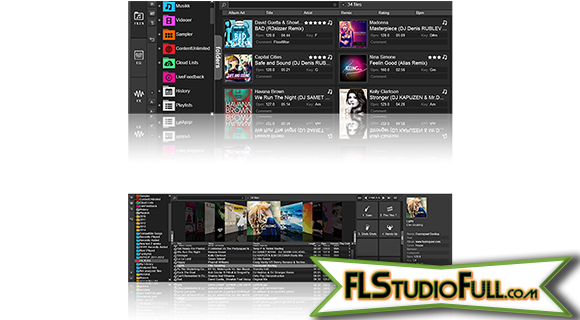 |
| Virtual DJ 8 - Navegador |
LATERAL:
O navegador agora tem três zonas: as pastas, a visualização de arquivos, bem como a "vista lateral". A vista lateral pode exibir e alternar facilmente entre várias pastas úteis ou listas especiais. Entre as listas especiais são a lista automix, a lista de karaoke, um bloco de rascunho chamado "lista de lado" (você ainda pode também ter a lista de lado horizontal velho se você é nostálgico, é nas opções avançadas) e do amostrador trigger-pad. Mas você também pode arrastar e soltar qualquer pasta para a lateral para colocá-lo lá. Você pode até criar botões de atalho para várias pastas, assim você pode facilmente navegar entre eles com apenas um clique.
Pastas virtuais:
Pastas Virtual / favorito / filtro na versão 8 agora pode ser filhos de qualquer outra pasta. Por exemplo, você poderia ter sua pasta D: \ Music \ Rock, e no interior, criar uma pasta virtual de "Top", onde você colocar links para as principais canções. Você também pode fazer pastas de filtro filhos de outras pastas, eo filtro será aplicado ao conteúdo da pasta pai.
GRUPOS filtro:
As pastas de filtro agora pode ter um filtro como "grupo por gênero", por exemplo. Isso criaria uma pasta de filtro que tem como filhos pastas todos os gêneros disponíveis (a partir do banco de dados se esta pasta está na raiz, ou a partir da pasta pai de outra forma).
Efeitos:
A página efeito já não é uma "substituição" do navegador, mas em vez disso é um painel, mesmo que a lista de reprodução. janela de configuração será aberta efeitos pequenas janelas dentro deste painel. Estes configuração efeito também pode ser desencaixado e tornar-se janelas flutuantes que podem ser movidos ao redor. Efeito seleção agora é feito através do botão efeito sobre a pele em cada deck. A janela da lista efeito também pode ser desagregada, de forma a tornar-se uma janela flutuante que pode permitir o acesso imediato fácil a vários efeitos. Para acessar a janela de configuração de um efeito, passe o mouse sobre o efeito na lista e clique no ícone de engrenagem pequena.
Além disso, observe que na versão 8, os efeitos podem agora ser aplicado a uma plataforma específica, ou para a saída principal. Vá para o painel "mestre" na janela central para selecionar efeitos de mestre.
Mais sobre efeitos para Virtual DJ 8 aqui.
Editores:
 |
| Virtual DJ 8 - Editores |
AUTOMIX EDITOR:
O editor Automix permite que você pré-editar a seqüência de automix, a fim de ajustar o mix-in e pontos misturam-out, o tipo de transição, e se você está misturando vídeos, selecione a transição de vídeo a ser utilizado para cada mistura. Quando você sintonizar manualmente a mistura entre duas músicas, VirtualDJ irá lembrar e usar suas configurações preferidas da próxima vez que o motor automix mistura essas duas músicas exatas juntos.
FAIXA DE LIMPEZA:
Este editor permite que você crie facilmente "edições" de suas faixas. Você pode remover todas as letras ofensivas por "inverter" a eles, você pode cortar intros longas ou fala irrelevante, ou loop uma seção para estender a sua faixa.
VIDEO EDITOR:
O editor de vídeo tem dois usos principais: Ele pode ser usado para editar um vídeo existente, adicionando alguns efeitos de texto nas partes que você geralmente zero, ou em letras relevantes. Ou, ele pode ser usado para adicionar uma faixa de vídeo novo cheio de uma música apenas de áudio existente, utilizando peças de vídeo de outros arquivos de vídeo. Ele também pode ser usado para criar uma faixa de vídeo para uma versão remisturada utilizando partes da pista de vídeo da versão original.
AMOSTRA EDITOR:
Para aproveitar o poder do novo amostrador na versão 8, o editor de amostra permite que você ajuste a maioria das opções em seu áudio, vídeo ou de imagem estática amostras. Suas amostras podem agora ser áudio, vídeo ou ambos (ou imagens), e você pode facilmente ajustar a transparência de amostras de vídeo, cortar os clips de áudio e criar grupos de amostras com modos de disparo específicas.
POI EDITOR:
Todos os pontos de sinalização, salvo loops, pontos automix, Beatgrid âncoras, pontos de macro, etc .., agora são chamados de POI (Point Of Interest para) no VirtualDJ 8. POI O editor permite organizar e gerenciar todos esses pontos para cada um dos suas faixas.
BPM EDITOR:
O novo editor de BPM permitem que você facilmente e convenientemente ajustar o Beatgrid de suas canções. Ele pode até mesmo permitir que você especifique um bpm diferente para diferentes partes dentro da mesma canção.
TAG EDITOR:
O editor de tag foi muito melhorado na versão 8 em comparação com a da versão 7. Pode lote editar um monte de faixas juntos, pode salvar as tags de volta para os arquivos, e é compatível com uma ampla gama de formatos de arquivo e tags.
Outras características do Virtual DJ 8:
OPÇÕES:A maioria das opções comuns são facilmente acessíveis a partir da página de opção na janela de configuração, mas se você verificar "show avançado", você verá a lista completa de todas as opções possíveis. (Sem necessidade de Registry Tweaks mais).
AUDIO CONFIG:
O novo painel de configuração de áudio agora é um híbrido entre o "simples" e os painéis "avançadas" do VirtualDJ 7. Os grandes botões permitem acessar rapidamente as configurações mais comuns, enquanto que a lista abaixo permitem que você veja como a configuração é realmente implementada, e ajustá-lo se for necessário.
CONTROLADORES:
Controladores podem agora ter várias mapeadores criado, e você pode alternar facilmente entre um ou outro. Por padrão, todos os controladores têm o mapeador de "padrão de fábrica". Assim que você tentar editar este mapeamento padrão de fábrica, VirtualDJ 8 vai criar um "mapeador de costume" para este controlador, preenchê-lo com uma cópia do padrão de fábrica, e salve-o no Mapper / pasta como de costume. Em seguida, será a edição do costume mapeador.
Botões personalizados:
A pele padrão tem em cada deck de um conjunto de vazios "botões personalizados", e "puxadores personalizados". Estes botões de vazios se destina a ser preenchida por cada utilizador de acordo com o que eles encontrar ausente na pele padrão.
RESIZE PELE:
No VirtualDJ 8, as peles são automaticamente esticado, sem qualquer impacto na performance, por isso não há razão para continuar fazendo muitas resoluções da mesma pele. O alongamento é feito de tal forma que a relação de aspecto é mantido (de modo que toca-discos redondos vai ficar rodada). Para isso, a parte do navegador é automaticamente feito maior / menor.
CUE ATUAL:
Há um POI especial, o CUE atual, que não é editável a partir do editor. Este CUE especial é a posição usada pelo STOP e botões CUE, e será lembrado de uma sessão para a próxima. Mas é substituído automaticamente cada vez que você selecionar um novo hotcue ou POI.
FORMAS DE ONDA COR:
VirtualDJ 8 tem dois modos para as formas de onda de cores (acessíveis nas opções). Ou um full-color com vermelho para baixo, verde e azul para os médiuns em alta, ou um modo de 2 cores que torna mais fácil para diferenciar cada convés, mas ainda facilmente ver o baixo, médio e alto.
Emissão:
VirtualDJ 8 transmissão direta exige agora que você está conectado ao nosso site, mas em vez de fornecer um endereço IP para se conectar a outras pessoas, gera automaticamente uma página da web em virtualdj.com onde seu amigo pode ouvir sua transmissão. Esta página terá um jogador html5 incorporado e links para itunes / winamp / wmp etc streaming. VirtualDJ 8 também oferece para criar e manter podcasts para você, com as ferramentas no site para ajudá-lo a publicar o seu mix para o iTunes, etc
Claro, há muitos outros novos recursos e mudanças, mas esta pequena lista já deve ajudá-lo a se sentir à vontade na versão 8, se você estava acostumado a trabalhar com a versão 7.
Preparamos um vídeo para ensiná-lo como baixar e instalar o Virtual DJ 8. Confira:
Download Virtual DJ 8
Espero que tenha ajudado! Veja mais matérias abaixo e acompanhe nas redes sociais!

Nenhum comentário:
Postar um comentário